本文教大家在Windows 7系統下炫酷切換桌面壁紙。Windows7的桌面上面空白處點擊鼠標右鍵,菜單中點擊個性化、桌面背景,可以設置Windows7壁紙切換的時間間隔,如下圖所示:

很明顯,這兒只有時間間隔,而且也只有設定好的10秒、1分鐘等讓人選擇。動畫切換效果也不那麼Morph化。
修改一下注冊表,看看有什麼變化?
把下面7行用記事本保存成 cool.reg
Windows Registry Editor Version 5.00
[HKEY_CURRENT_USER\Control Panel\Personalization\Desktop Slideshow]
"Interval"=dword:0000ea60
"Shuffle"=dword:00000000
"LastTickLow"=dword:00000000
"LastTickHigh"=dword:00000000
"AnimationDuration"=dword:00002328
雙擊這個保存好的 cool.reg,導入到注冊表—
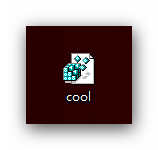
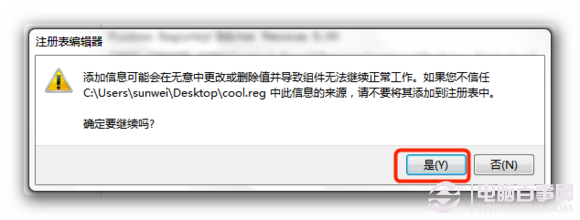
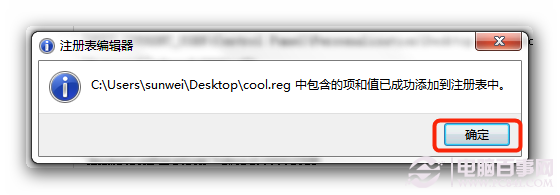
不用重啟,如果你使用了包含多張壁紙的主題包,就直接看看壁紙切換效果吧。
解說一下, 上面的7行裡面,AnimationDuration 是動畫效果控制的鍵值,2328為十六進制的9000(毫秒),就是9秒,你可以設短點,morph 的效果就會快一些。Interval 的鍵值是0000ea60,就是間隔時間,上面設置成了10秒。如下圖所示
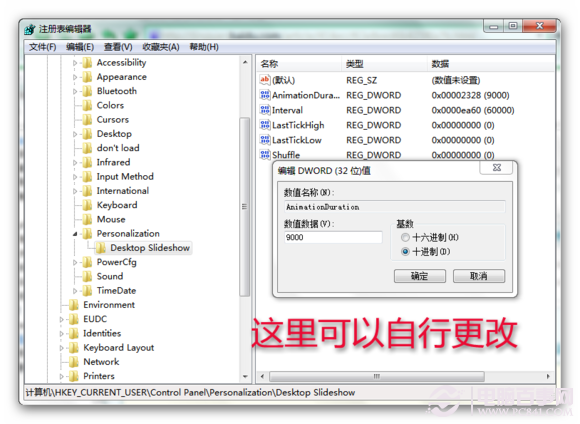
恢復到系統默認:
打開注冊表編輯器,把 HKEY_CURRENT_USER\Control Panel\Personalization\Desktop Slideshow 下面的 AnimationDuration 這個鍵值刪除就可以了。